Пример пагинации. Навигационные кнопки
В прошлой статье были описаны общие моменты применения компонентов-пагинаторов VerticalPager и HorizontalPager. В этой статье рассмотрим примитивный пример применения постраничного вывода. В частности, определим следующее приложение:
package com.example.helloapp
import android.os.Bundle
import androidx.activity.ComponentActivity
import androidx.activity.compose.setContent
import androidx.compose.foundation.ExperimentalFoundationApi
import androidx.compose.foundation.background
import androidx.compose.foundation.layout.Box
import androidx.compose.foundation.layout.Column
import androidx.compose.foundation.layout.fillMaxHeight
import androidx.compose.foundation.layout.fillMaxSize
import androidx.compose.foundation.layout.fillMaxWidth
import androidx.compose.foundation.layout.padding
import androidx.compose.foundation.pager.HorizontalPager
import androidx.compose.foundation.pager.rememberPagerState
import androidx.compose.material3.Text
import androidx.compose.runtime.Composable
import androidx.compose.ui.Alignment
import androidx.compose.ui.Modifier
import androidx.compose.ui.graphics.Color
import androidx.compose.ui.unit.dp
import androidx.compose.ui.unit.sp
import kotlin.random.Random
class MainActivity : ComponentActivity() {
override fun onCreate(savedInstanceState: Bundle?) {
super.onCreate(savedInstanceState)
setContent @OptIn(ExperimentalFoundationApi::class){
// данные для отображения
val data = listOf("iPhone 15 Pro", "Redmi Note 12 Pro+", "Galaxy S23 Ultra", "Infinix NOTE 30 Pro", "Honor 90")
// состояние
val pagerState = rememberPagerState { data.size }
HorizontalPager(state = pagerState, Modifier.fillMaxHeight()) { page ->
Column(Modifier.fillMaxSize(), horizontalAlignment = Alignment.CenterHorizontally) {
val product = data[page]
Text(product, fontSize = 43.sp)
Box(Modifier
.fillMaxWidth(0.9f)
.fillMaxHeight(0.7f)
.padding(top=40.dp)
.background(
Color(
Random.nextInt(255),
Random.nextInt(255),
Random.nextInt(255),
255
)
)
)
Box(Modifier
.fillMaxWidth(0.9f)
.padding(top=20.dp)){
Text("Описание товара $product", fontSize = 28.sp)}
}
}
}
}
}
Здесь данные для отображения на страницах определены в виде списка data - списка мобильных устройств:
val data = listOf("iPhone 15 Pro", "Redmi Note 12 Pro+", "Galaxy S23 Ultra", "Infinix NOTE 30 Pro", "Honor 90")
Для каждого из элементов списка будет создаваться своя страница.
Создаем состояние PagerState, которое инициализируется количеством элементов списка (фактически количеством страниц):
val pagerState = rememberPagerState { data.size }
Далее определяем горизонтальный пагинатор HorizontalPager:
HorizontalPager(state = pagerState, Modifier.fillMaxHeight()) { page ->
Каждую страницу в пагинаторе фактически будет представлять столбец Column:
Column(Modifier.fillMaxSize(), horizontalAlignment = Alignment.CenterHorizontally) {
val product = data[page]
Text(product, fontSize = 43.sp)
Box(Modifier
.fillMaxWidth(0.9f)
.fillMaxHeight(0.7f)
.padding(top=40.dp)
.background(
Color(Random.nextInt(255),Random.nextInt(255),Random.nextInt(255),255)
)
)
Box(Modifier.fillMaxWidth(0.9f).padding(top=20.dp)){
Text("Описание товара $product", fontSize = 28.sp)
}
}
Страница может представлять любой компонент, содержать различные компоненты в зависимости от задачи приложения. Но в данном случае функционально страница разбивается на три части. В начале идет компонент Text с заголовком товара. Потом идет компонент Box, который принимает случайный цвет (здесь можно было бы вставить картинку, но, я думаю, для демонстрации сойдет и обычный Box). И под ним расположено описание товара в виде компонента Box со вложенным компонентом Text.
Таким образом, у нас получится следующий интерфейс страницы:
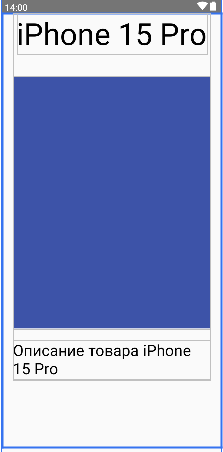
В итоге при запуске приложения мы сможем переходить к другим страницам с помощью прокручивания по горизонтали:
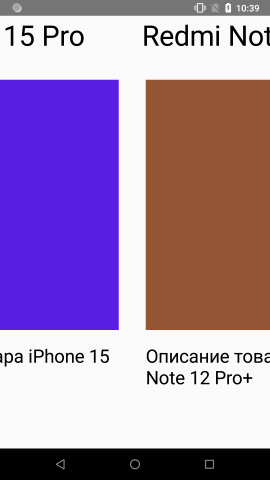
Хотя здесь применяется горизонтальный пагинатор HorizontalPager, но аналогично можно было бы использовать и вертикальный пагинатор VerticalPager.
Кнопки навигации
Нередко для перемещения по страницам в приложениях применяются специальные кнопки навигации. Посмотрим, как их реализовать. Для этого определим следующее приложение:
package com.example.helloapp
import android.os.Bundle
import androidx.activity.ComponentActivity
import androidx.activity.compose.setContent
import androidx.compose.foundation.ExperimentalFoundationApi
import androidx.compose.foundation.background
import androidx.compose.foundation.clickable
import androidx.compose.foundation.layout.Box
import androidx.compose.foundation.layout.Column
import androidx.compose.foundation.layout.Row
import androidx.compose.foundation.layout.fillMaxHeight
import androidx.compose.foundation.layout.fillMaxSize
import androidx.compose.foundation.layout.fillMaxWidth
import androidx.compose.foundation.layout.padding
import androidx.compose.foundation.layout.size
import androidx.compose.foundation.pager.HorizontalPager
import androidx.compose.foundation.pager.rememberPagerState
import androidx.compose.material.icons.Icons
import androidx.compose.material.icons.filled.KeyboardArrowLeft
import androidx.compose.material.icons.filled.KeyboardArrowRight
import androidx.compose.material3.Icon
import androidx.compose.material3.Text
import androidx.compose.runtime.Composable
import androidx.compose.runtime.rememberCoroutineScope
import androidx.compose.ui.Alignment
import androidx.compose.ui.Modifier
import androidx.compose.ui.graphics.Color
import androidx.compose.ui.unit.dp
import androidx.compose.ui.unit.sp
import kotlinx.coroutines.launch
import kotlin.random.Random
class MainActivity : ComponentActivity() {
override fun onCreate(savedInstanceState: Bundle?) {
super.onCreate(savedInstanceState)
setContent @OptIn(ExperimentalFoundationApi::class){
val data = listOf("iPhone 15 Pro", "Redmi Note 12 Pro+", "Galaxy S23 Ultra", "Infinix NOTE 30 Pro", "Honor 90")
val pagerState = rememberPagerState { data.size }
val coroutineScope = rememberCoroutineScope()
HorizontalPager(state = pagerState, Modifier.fillMaxHeight()) { page ->
Column(Modifier.fillMaxSize(), horizontalAlignment = Alignment.CenterHorizontally) {
val product = data[page]
Text(product, fontSize = 43.sp)
Box(Modifier
.fillMaxWidth(0.9f)
.fillMaxHeight(0.7f)
.padding(top=40.dp)
.background(
Color(Random.nextInt(255),Random.nextInt(255),Random.nextInt(255),255)
)
)
Box(Modifier.fillMaxWidth(0.9f).padding(top=20.dp)){
Text("Описание товара $product", fontSize = 28.sp)
}
Row {
Icon(
imageVector = Icons.Default.KeyboardArrowLeft,
contentDescription = "Next Page",
modifier = Modifier.size(75.dp).clickable {
coroutineScope.launch {
pagerState.animateScrollToPage(pagerState.currentPage - 1)
}
}
)
Icon(
imageVector = Icons.Default.KeyboardArrowRight,
contentDescription = "Next Page",
modifier = Modifier.size(75.dp).clickable {
coroutineScope.launch {
pagerState.animateScrollToPage(pagerState.currentPage + 1)
}
}
)
}
}
}
}
}
}
Для определения кнопок навигации здесь определена строка Row, которая содержит пару иконок Icon:
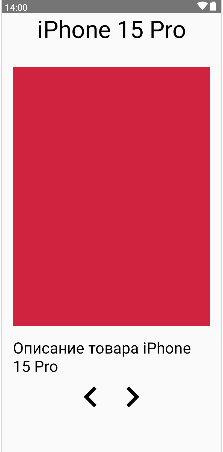
Для каждой иконки определен обработчик нажатия. Для выполнения перехода между страницами применяется метод pagerState.animateScrollToPage(), который переходит к странице с определенным индексом. Но поскольку
этот метод представляет suspend-функцию, то он запускается из области корутины
Icon(
..........................
modifier = Modifier.size(75.dp).clickable {
coroutineScope.launch {
pagerState.animateScrollToPage(pagerState.currentPage - 1)
}
}
)
Для перехода по страницам странице с помощью состояния пагинатора получаем текущую страницу - pagerState.currentPage. Соответственно для получения индекса следующей страницы нам надо прибаить 1, а для
получения индекса предыдущей страницы - отнять 1 от номера текущей страницы.
- Глава 1. Введение в jetpack
- Глава 2. Модификаторы и визуальный интерфейс
- Глава 3. Контейнеры компоновки
- Глава 4. Состояние компонентов
- Глава 5. Визуальные компоненты
- Text
- Аннотированные строки
- Кнопка Button
- Ввод текста, TextField и OutlinedTextField
- Модификатор Modifier.toggleable
- Checkbox
- Выбираемый компонент и модификатор selectable
- RadioButton
- Иконки и компоненты IconButton и IconToggleButton
- FloatingActionButton и ExtendedFloatingActionButton
- Панели приложения TopAppBar и BottomAppBar
- Scaffold
- Всплывающие сообщения и Snackbar
- Выдвижная панель ModalNavigationDrawer
- Slider
- Переключатель Switch
- Диалоговые окна AlertDialog
- Меню DropdownMenu
- Индикаторы прогресса
- Глава 6. Ресурсы в Jetpack Compose
- Глава 7. Работа с изображениями
- Глава 8. Кастомные контейнеры компоновки
- Глава 9. ConstraintLayout
- Глава 10. Корутины и асинхронность
- Глава 11. Пагинация
- Глава 12. Анимация
- Анимация Dp. animateDpAsState
- Функция tween. Время и сглаживание анимации
- Функция repeatable и повторение анимации
- Функция spring и эффект отскока
- Функция keyframes и анимация по ключевым кадрам
- Анимация цвета. animateColorAsState
- Анимация числовых значений и animateFloatAsState
- Объединение анимаций
- AnimatedVisibility. Управление видимостью компонента
- Настройка анимации в AnimatedVisibility
- Модификатор animateEnterExit()
- Crossfade
- Глава 13. Рисование. Canvas
- Глава 14. ViewModel
- Глава 15. Работа с базой данных
- Глава 16. Навигация
- Глава 17. Обработка жестов
- Глава 18. Дополнительные статьи